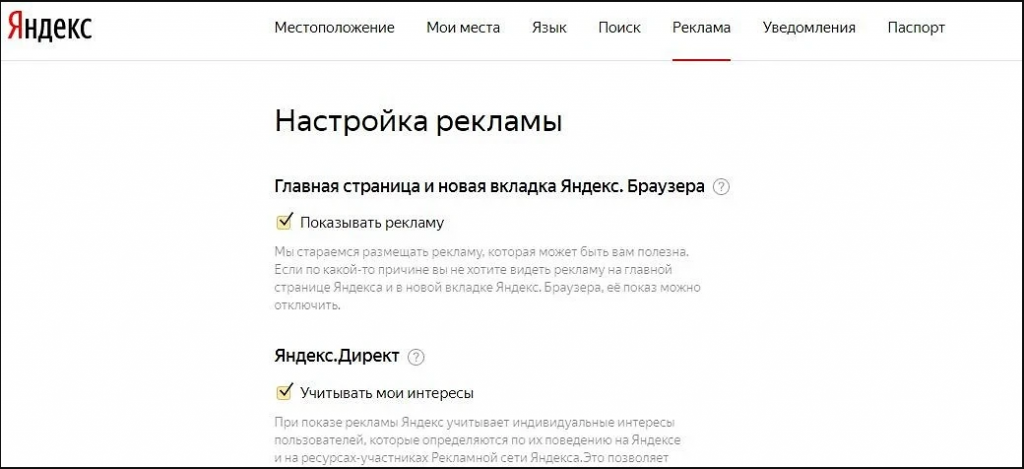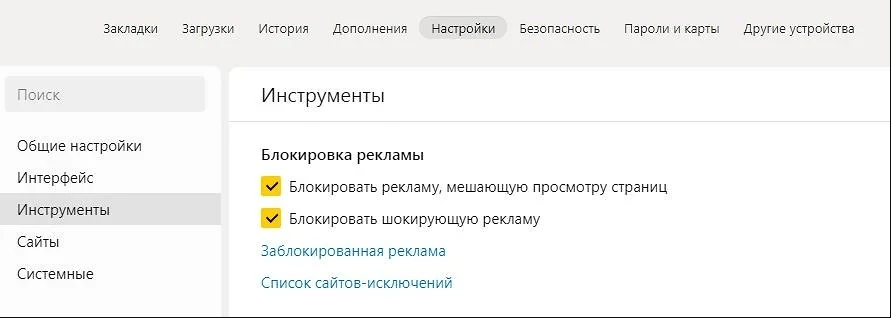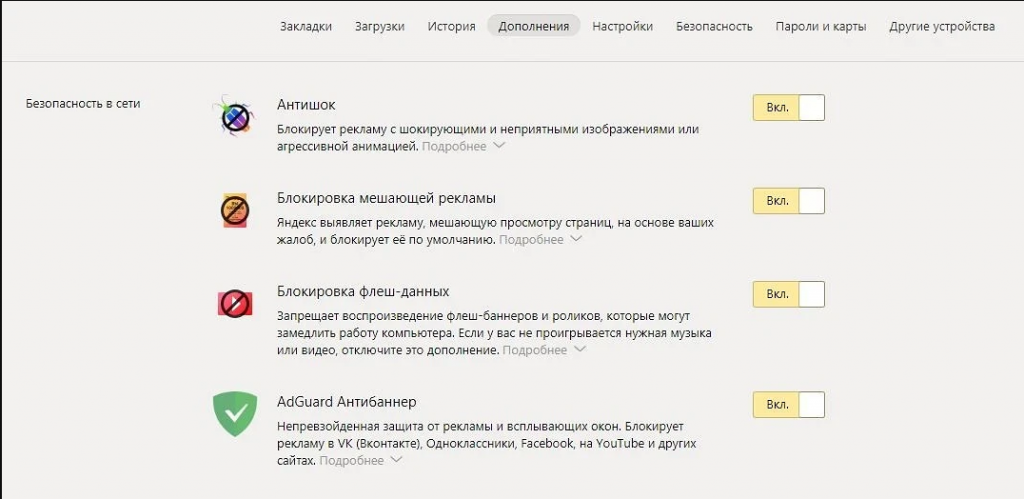В наше время, когда интернет проникает во все сферы нашей жизни, реклама стала неотъемлемой частью наших онлайн-пространств. Одним из таких видов рекламы является контекстная реклама, размещаемая на сервисах Яндекса, известная под названием «Яндекс.Директ». Однако, как часто бывает, она может отвлекать и мешать вам сосредоточиться на главном.
Счастливо, для тех, кто желает избежать навязчивой рекламы, существует множество сервисов и инструментов, позволяющих отключить контекстную рекламу. Но что делать пользователям Яндекс Браузера? Как избавиться от Яндекс.Директ непосредственно в браузере, чтобы не терять время на поиск дополнительных приложений?
В данной статье мы рассмотрим несколько методов, позволяющих вам отключить Яндекс.Директ непосредственно в браузере Яндекса. Мы расскажем о различных настройках и функциях, которые помогут вам избавиться от навязчивой рекламы и сосредоточиться на самом важном во время работы в интернете. Если вы устали от постоянных прерываний и хотите наслаждаться безмолвной онлайн-средой, то эта статья будет полезна именно для вас.
Как отключить рекламу без дополнений
Многие не любят искать расширения, так как это может показаться сложным для неопытного пользователя. Этот способ должен помочь убрать рекламу с главной страницы Яндекса и при открытии новой страницы.
- В правом верхнем углу есть кнопка «Настройки Яндекс.Браузера» – нажмите на нее.
- Перейдите в меню «Настройки».
- В разделе «Интерфейс» есть строка «Настройка рекламы».
- Уберите галочку с пункта «Показывать рекламу».
Это еще не все. Вернитесь в настройки и следуйте следующим пунктам.
- Перейдите в раздел «Инструменты».
- В этом разделе есть подраздел «Блокировка рекламы».
- Проставьте галочки напротив пунктов о блокировке рекламы.
Или
- Найдите меню «Дополнения» с иконкой детали паззла.
- Найдите раздел «Безопасность в сети».
- Нажмите кнопки «вкл» напротив пунктов «Антишок» и «Блокировка мешающей рекламы».
Два последних метода одинаковы, разница лишь в разделах, к которым они относятся. Если вы лучше воспринимаете информацию визуально, отключите рекламу через «Дополнения».
Как отключить рекламу с помощью расширений
Настройки самого браузера могут быть бессильны против некоторой рекламы. В этом случае стоит обратиться к дополнительным инструментам, которые можно легко скачать в браузере.
- Откройте настройки.
- Найдите меню «Дополнения».
- Перейдите в самый конец страницы и нажмите на желтую кнопку «Каталог расширений для Яндекс.Браузера».
- Можно воспользоваться поиском по расширениям или выбрать из каталога.
Подробнее читайте в статье — Настраиваем пошагово адблок на яндекс браузер
У каждого расширения есть оценка, присваиваемая пользователями. Выбирайте наиболее популярный вариант. Он может оказаться одним из самых эффективных против нежелательной рекламы.
- Как только выбрали расширение, нажмите на него.
- Откроется страница с описанием продукта, нажмите на зеленую кнопку «Добавить в Яндекс.Браузер».
- Откроется всплывающее окно, которое предложит установить расширение.
- Как только закончится загрузка, вы увидите уведомление в правом верхнем углу.
- На панели появится значок, нажав на который можно будет задать нужные настройки.
Этот вариант – самый эффективный. Он блокирует всю рекламу разом, но могут произойти сбои. Если расширение не справляется с какой-либо рекламой, можно нажать на него для открытия функции блокировки вручную.